Propiedades del Objeto
Puedes seleccionar entre dos modos con los que generar una MoSpline:
Los segmentos de la spline girarán desde el origen de la Spline. Hay disponibles numerosas opciones para doblar y organizar esos segmentos. Estas opciones se describen en detalle en la descripción de la pestaña "Simple".
Convierte una Spline existente en una MoSpline. Estas opciones se describen en detalle en la descripción de la pestaña Spline.
En modo Turtle, pueden hacerse crecer estructuras tipo plantas. Esto se hace usando un Sistema L integrado.
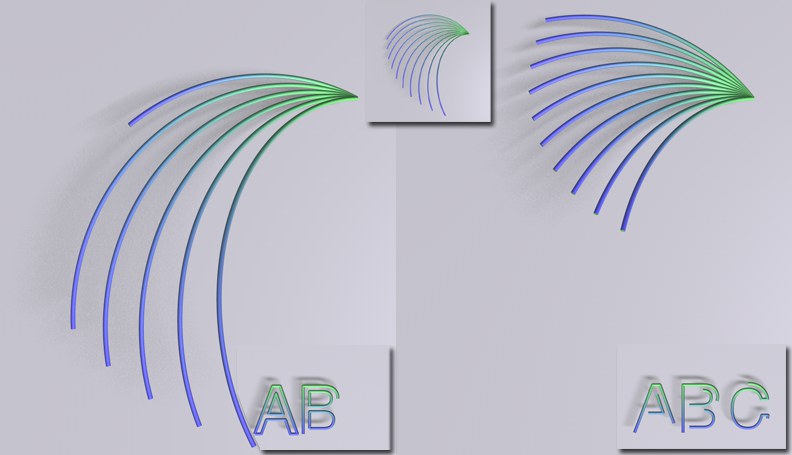 Con el Parámetro Final animado: a la izquierda en Modo Crecimiento
Con el Parámetro Final animado: a la izquierda en Modo CrecimientoEste modo define cómo crecerá la MoSpline según los parámetros Inicio, Final y Desfase:
La MoSpline funcionará en toda su longitud sucesivamente a lo largo de cada segmento de Spline.
La MoSpline crecerá o se moverá a lo largo de cada segmento conjuntamente.
Inicio [-∞..+∞%]
Final [-∞..+∞%]
Por defecto, estos valores están establecidos a 0% y 100%, respectivamente, lo que garantiza que la MoSpline se mostrará y renderizará al completo. Puede hacerse que una MoSpline crezca modificando esos valores correspondientemente. Si las opciones Prolongar Inicio y/o Prolongar Final están activadas, esos valores pueden establecerse a valores menores del 0% o mayores del 100%, respectivamente.
Cuando estés en modo
Este valor se usa para mover el segmento de la MoSpline, según se haya definido por los valores Inicio y Final, a lo largo de toda la longitud de la Spline y más allá (si están activadas las opciones Prolongar Inicio y/o Prolongar Final). Un valor positivo moverá el segmento hacia adelante, un valor negativo lo moverá hacia atrás.
Opciones del Parámetro Prolongar
Los parámetros siguientes, que se hacen visibles haciendo click en el pequeño triángulo situado al lado de las opciones Prolongar Inicio y Prolongar Final, respectivamente, influyen en ambos recíprocamente.
Además sus valores pueden establecerse a menos del 0% o a más del 100%.
Prolongar Inicio
Prolongar Final
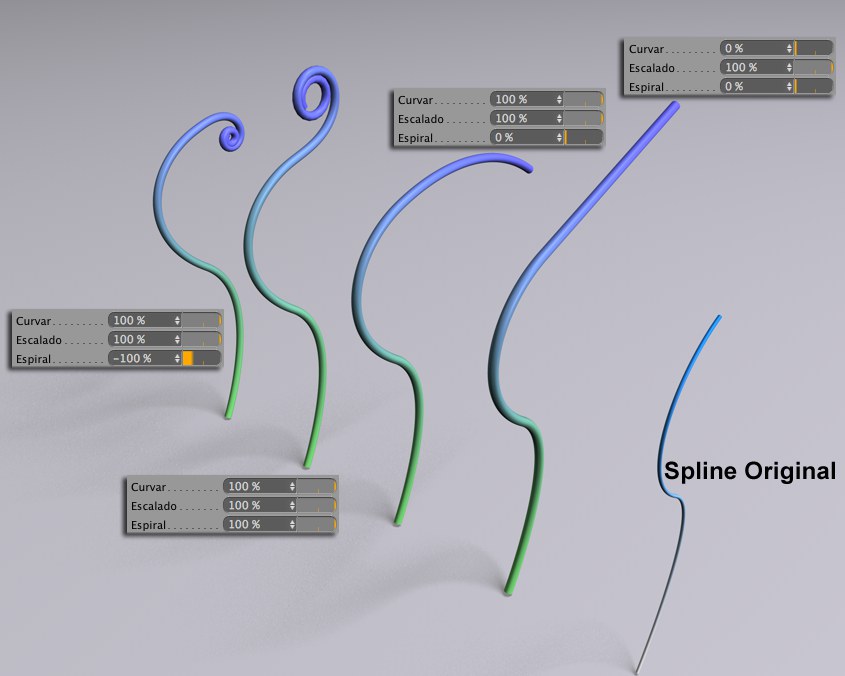
Las opciones de los parámetros de Prolongar definen cómo se comportará la Spline cuando se sobrepasen sus límites, según se definan los valores Desfase 0%, Inicio 0% y Final 100%.
Si la opción respectiva está desactivada, la MoSpline simplemente finalizará según los valores definidos.
Curvar [-∞..+∞%]
Curvar [-∞..+∞%]
El efecto de esta opción puede verse mejor si el valor Espiral está establecido al 0%. Un valor del 0% producirá que la MoSpline sobrepase sus límites en forma de línea recta. Aumentar el valor Espiral aumentará la cantidad de espiralidad correspondientemente.
Escalado [-∞..+∞%]
Escalado [-∞..+∞%]
Esta opción sólo influirá sobre el segmento de la Spline si se ha variado su achura, por ejemplo si se ha definido un efecto para la Spline. Esta opción por lo tanto puede usarse para influir sobre la Anchura de la MoSpline e incluso sobre su forma.
Espiral [-∞..+∞%]
Espiral [-∞..+∞%]
Si la MoSpline debe rizarse al prolongarse, establece este valor a otro distinto de 0. Valores positivos y negativos producirán que la MoSpline se rize en direcciones opuestas. Cuanto más difiera el valor de 0, mayor será el efecto en espiral.
Si Modo está puesto en Spline la forma de las espirales resultantes será casi imposible de predecir porque pueden aparecer giros inesperados. Por eso son recomendables las siguientes opciones para las Splines fuente:
- Tipo: Cúbica, Akima
- Puntos Intermedios: Natural, Uniforme
La espiral se calcula basándose en los últimos cuatro puntos de la spline fuente. Si los ángulos entre las líneas creadas por estos puntos aumenta, la espiral se curvará en una dirección y hacia la otra si los ángulos disminuye (puedes encontrar mas información Modo Generación).
Escala Espiral [-∞..+∞%]
Escala Espiral [-∞..+∞%]
Usa esta opción para modificar el tamaño de la espiral sin afectar a su forma.
Las Splines con finales que varían mucho en una corta distancia pueden mostrar prolongaciones discontinuas o no deseadas. Activar esta opción ayudará a crear prolongaciones más armoniosas.
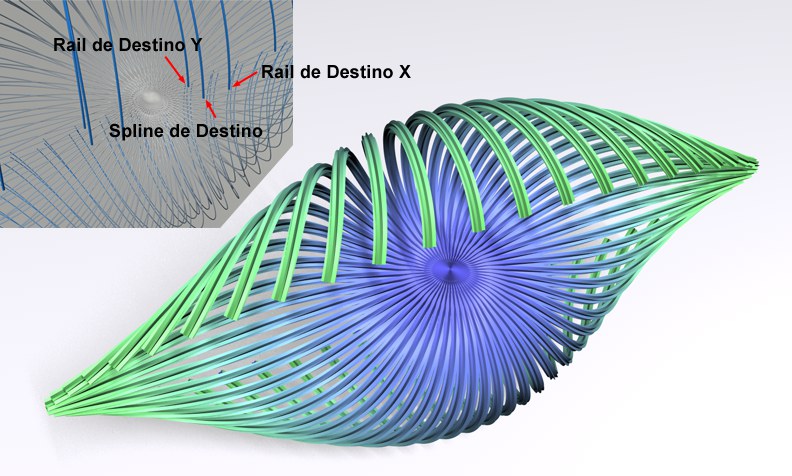 Cada MoSpline puede desglosarse en tres Splines reales.
Cada MoSpline puede desglosarse en tres Splines reales.Ya que no todas las funciones funcionan con MoSplines, las siguientes tres opciones pueden usarse para crear objetos Spline "reales" usando MoSpline. Para hacer esto, arrastra un objeto Spline, el cual puede también ser un objeto vacío, en el campo correspondiente (las Splines primitivas no funcionan).
Ademas, si un objeto MoSpline está en una jerarquía fija de la que no puede quitarse, la funcionalidad de Generación de Spline puede usarse para crear una Spline (que puede colocarse libremente dentro de la jerarquía) para cualquier propósito.
Esta Spline refleja la forma de la MoSpline.
Rail de Destino X
Rail de Destino Y
Las Splines Rail que van en las direcciones X e Y, respectivamente.
Este campo funciona del mismo modo que los dos campos mencionados anteriormente pero para objetos poligonales. Si se crean polígonos usando Reglas (mira también Ejemplo 'creando polígonos’), pueden asignarse directamente a un objeto poligonal. Se recomienda este procedimiento si la geometría que se crea dinámicamente a partir del objeto MoSpline debe poder usarse en propósitos adicionales, donde el propio objeto MoSpline no pueda usarse directamente (si, por ejemplo, el objeto Clonar debe crear clones sobre la geometría que se ha generado).
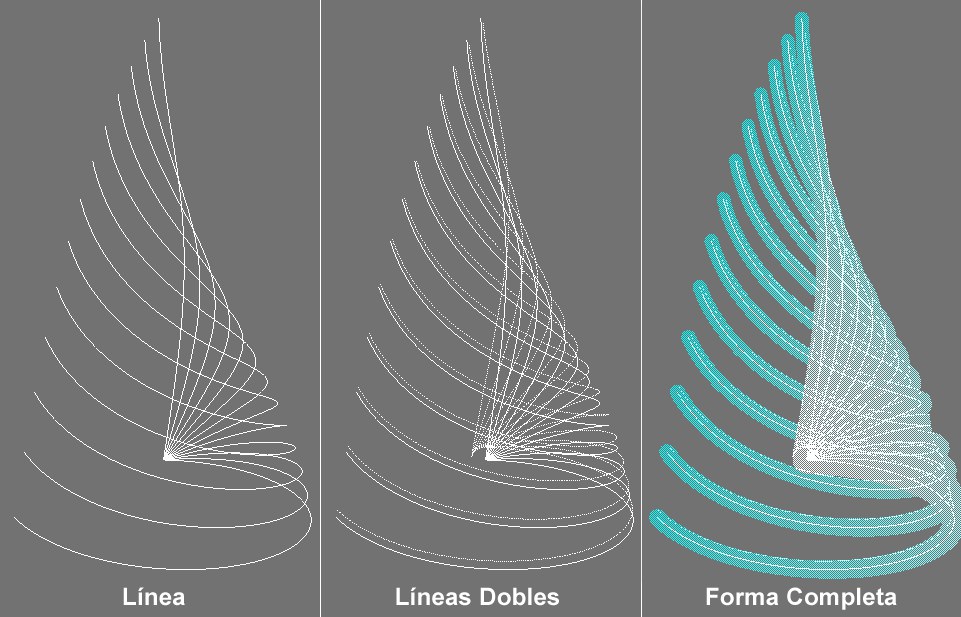
Esta opción define cómo aparecerá en la Vista del Editor la MoSpline sin renderizar. Cuanto más simple sea el modo de mostrado, más rápido reaccionará la vista en la Vista del Editor. Con los modos